نوشتهها
تابع SUBTOTAL در اکسل
/در اکسل /توسط سمانه مومنیآموزش صفر تا صد اکسل برای مبتدیها
/در آموزش /توسط سمانه مومنیبا خواندن این مقاله صفر تا صد اکسل را آموزش میبینید.
سالیان سال است که از شروع فعالیت مایکروسافت اکسل گذشته و میلیونها کاربر از سراسر دنیا از آن استفاده می کنند . اما هنوز افرادی وجود دارند که به تازگی شروع به استفاده و یاد گرفتن اکسل کرده اند.برای کار، چه برای مدرسه و چه برای مصارف شخصی، شروع استفاده از این نرم افزار کمی ترسناک است.برای آموزش اکسل کلاسهایی در آموزشگاهها و حتی به صورت آنلاین برگزار میشود.
اگر فرصت شرکت در این کلاسها را ندارید، ما با این مقاله کار را برایتان راحت کردهایم.
این مقاله به کسانی که فرصت شرکت در این کلاس ها را ندارند کمک میکند:
مایکروسافت اکسل چیست؟
به زبان عامیانه اکسل یک نرم افزار صفحه گسترده است. این نرم افزار از سلولهایی در ستونها و سطرهای خود برای مدیریت، سازماندهی و انجام عملیات محاسباتی روی دادهها استفاده میکند. شما کاربران محترم میتوانید در آن از جداول میلهای، چارتها، فرمولها و توابع به طرق مختلف استفاده کنید.
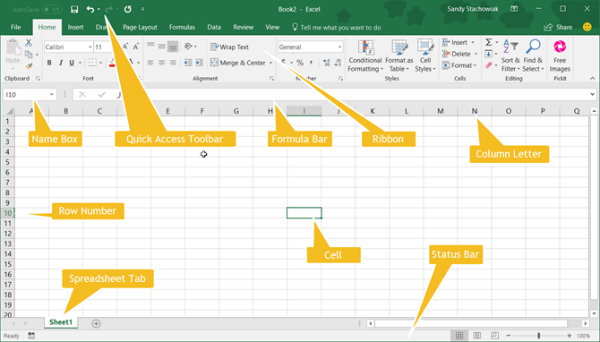
اکسل صرفا به اعداد محدود نمیشود. شما میتوانید به آن هر متنی که میخواهید،یا هر عکس، ویدئو و چیزهای دیگری برای توالی، مدیریت و مشاهدهی سادهتر اطلاعات اضافه کنید.
کاربردهای عمومی اکسل
مدیریت بودجه برای خانوادهها یا دارایی کسب و کارها
مدیریت فاکتورها و رسیدها
پیگیری پروژهها، فروشندهها و مشتریها و سوابق سلامت اشخاص
مدیریت برنامهها و تقویمها
ایجاد چک لیست و لیست وظایف
محاسبات مالی، وام، بدهی و گرونامهها
مدیریت اموال
این لیست را میتوان باز هم ادامه داد. اما برای استفاده از اکسل برای هر کاری که دلتان میخواهد، باید به بعضی گزارهها دقت کنید.
آشنایی با اصطلاحات اکسل
کتاب کار و صفحهی گسترده: کتاب کار چیزی است که وقتی اکسل را باز میکنید آن را مورد استفاده قرار میدهید. کتاب کار حاوی صفحات گسترده است. یک کتاب کار میتواند چندین صفحه گسترده داشته باشد و شما میتوانید با استفاده از تبهایی [که عموما در پایین صفحه قابل مشاهده هستند] از صفحهگستردههای مختلفی که باز هستند استفاده کنید. [برای راحتی کار از این به بعد به جای صفحهگسترده که معادل آن در زبان انگلیسی SpreadSheet است، از گزارهی صفحه استفاده میکنیم.]
سلول: صفحهها از بلوکهای کوچکی به نام سلول تشکیل شدهاند. هر سلول حاوی دادهای است که در آن وارد میکنید؛ از اعداد تا حروف و عکس و حتی فرمول. سلولها وظیفه دارند این اطلاعات را در خود ذخیره کنند. شما میتوانید یا به صورت مستقیم اطلاعات را وارد سلولها کنید یا اینکه از نوار فرمول بالای صفحه استفاده نمایید.
در سمت چپ نوار فرمول، جعبهای برای وارد کردن نام مشاهده میکنید. به طور پیشفرض، این جعبه نمایشدهنده سطر و ستون هر کدام از سلولهاست.به عناوان مثال، اولین سلول در گوشهی بالای سمت چپ یک صفحه A1 است. که A نشانگر ستون و ۱ نشانگر سطر است.
فرمولها و توابع: شما میتوانید به فرمولها به چشم یک معادله نگاه کنید. با استفاده از اکسل این فرمولها به صورت درونی مورد استفاده قرار میگیرند و میتوانند به صورت خودکار برای شما اعمال جمع و ضرب را انجام بدهند.
علاوه بر محاسبات، شما میتوانید از توابع برای شمارش تعداد آیتمها در یک ستون یا نشان دادن اعداد کمینه و بیشینه در میان گروهی از سلولها هم استفاده کنید.
تبها و نوار ابزار در اکسل
آشنایی و تسلط کامل بر نوار ابزار اکسل کمی زمان میخواهد. مثل تمام نرم افزارهای مایکروسافت آفیس، نوار بالایی شامل مجموعهای از دکمههاست که در تبهای مختلف از آنها استفاده خواهید کرد. این نوار ابزار کاملا قابل شخصیسازی است، اما احتمالا به صورت پیشفرض با نواری که در ادامه تصویرش را میبینید مواجه خواهید شد:
در زیر به اختصار راجع به هر کدام توضیح میدهیم:
File: کتابکار جدید ایجاد میکند / یکی از کتابکارهای پیشتر تولید شده را باز میکند / ذخیره سازی، چاپ و به اشتراک گذاشتن کتابها و صفحهها را انجام میدهد.
Home: به کنترل کلیپبورد، فونت، چیدمان، اعداد، استایلها، سلولها و ویرایش این موارد میپردازد.
Insert: برای درج جداول، نمودارها، تصاویر، فیلترها و لینکها به کار میرود.
Page Layout: محیط ظاهری صفحه را تنظیم میکند و به طور کلی به اعمال مربوط به صفحه میپردازد.
Formulas: میتوانید از این طریق یک فرمول یا تابع انتخاب کرده و یا به آنها رسیدگی کنید.
Data: دریافت و انتقال دادهها، تماشای جستارها، مرتبسازی، فیلتر کردن و استفاده از ابزار دادهها از اعمالی است که از طریق این تب قابل انجام است.
Review: این تب شامل ابزاریست که برای اصلاح، تنظیمات دسترسی، تنظیمات زبان و تفسیر دادهها کاربرد دارند.
View: شامل گزینههایی تغییر نمایش کتابکار، ابزارهایی که نمایش داده میشود، بزرگنمایی و کوچکنمایی و کار با پنجره اکسل.
همچنین جعبه Tell me what you want to do را فراموش نکنید. در این بخش اگر نیاز به کمک یا اطلاعات بیشتر در زمینهی یکی از ویژگیها داشته باشید، میتوانید کلمات کلیدی مورد نظرتان را در آن وارد کنید و نتایج را مشاهده کنید.
ابزار دسترسی سریع
همانند نوار بالای صفحه و تبها، اگر از نرم افزارهای مایکروسافت آفیس استفاده کرده باشید باید با ابزار دسترسی سریع آنها آشنا باشید. اما اگر این طور نیست، باید بدانید که این ابزار در قسمت بالایی پنجرهی اکسل وجود دارد. اهمیت این ابزار اینجاست که باعث میشود کارهای خود را خیلی سریع Undo یا Redo کنید. همچنین امکان ذخیره سازی را هم به شما میدهد.
تالکبک چیست
/در آی او اس, اندروید /توسط سمانه مومنیچرا safari کار نمی کند؟
/در آی او اس, مک /توسط سمانه مومنینمایش فرمول در اکسل
/۱ دیدگاه/در اکسل /توسط سمانه مومنیرفع مشکل فونت فارسی در فتوشاپ
/۲ دیدگاه /در فتوشاپ /توسط سمانه مومنیآموزش کامل فتوشاپ با ده مهارت %۳
لینک های مرتبط
تماس با رایانه کمک
تماس با شماره هوشمند: 9099070192
تماس با سامانه اعتباری:0217129
بزرگراه رسالت ، چهار راه دردشت ، نبش خیابان حیدرخانی ، جنب رستوران منصوریان ، شماره ۵۳۱ ، طبقه سوم

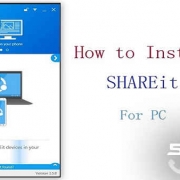
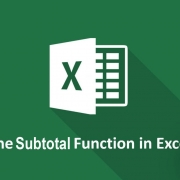
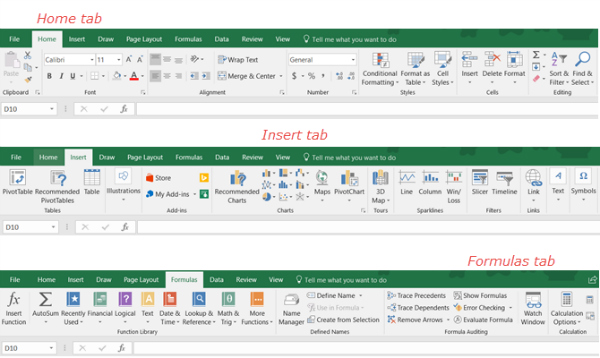
 تغییر فونت اینستاگرام در آیفون| پشتیبانی آنلاین کامپیوتری
تغییر فونت اینستاگرام در آیفون| پشتیبانی آنلاین کامپیوتری  اپلیکیشن تالکبک | مشکلات تبلت
اپلیکیشن تالکبک | مشکلات تبلت باز نشدن عکس در فتوشاپ | تعمیرات کامپیوتر و لپتاپ در محل
باز نشدن عکس در فتوشاپ | تعمیرات کامپیوتر و لپتاپ در محل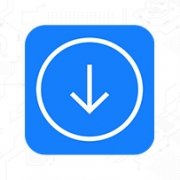
 نرم افزار idm در اندروید|ده مهارت
نرم افزار idm در اندروید|ده مهارت
 ورود به جیمیل با اندروید|ده مهارت
ورود به جیمیل با اندروید|ده مهارت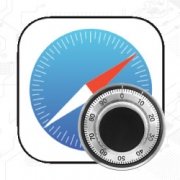 تنظیم مجدد مرورگر سافاری در آیفون | پشتیبانی آنلاین کامپیوتری
تنظیم مجدد مرورگر سافاری در آیفون | پشتیبانی آنلاین کامپیوتری 
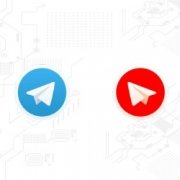 نصب دو واتساپ یا نصب دو تلگرام | رایانه کمک
نصب دو واتساپ یا نصب دو تلگرام | رایانه کمک مروگر سافار در اپل| تعمیر آیفون
مروگر سافار در اپل| تعمیر آیفون
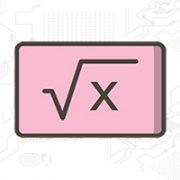 نمایش فرمول در اکسل|رایانهکمک
نمایش فرمول در اکسل|رایانهکمک
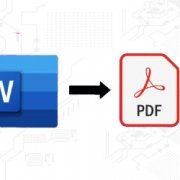 رفع مشکل بهم ریختگی فونت در PDF | تعمیرات کامپیوتر و لپتاپ در محل
رفع مشکل بهم ریختگی فونت در PDF | تعمیرات کامپیوتر و لپتاپ در محل فعالسازی تایپ فارسی در فتوشاپ و رفع مشکل جدا جدا نوشته شدن|رایانه_کمک
فعالسازی تایپ فارسی در فتوشاپ و رفع مشکل جدا جدا نوشته شدن|رایانه_کمک وصل کردن ساعت شیائومی 3 به گوشی _رایانه کمک
وصل کردن ساعت شیائومی 3 به گوشی _رایانه کمک